- Müəllif Jason Gerald [email protected].
- Public 2023-12-16 10:54.
- Son dəyişdirildi 2025-01-23 12:06.
Ön planda olmaq və Google Play Store tətbiqinin ən son versiyasına sahib olmaq istəyirsiniz? Tətbiq telefonunuza cavab vermir? Narahat olma! Android cihazlar üçün Google Play Store tətbiqinin ən son (və funksional) versiyasını asanlıqla tapa və yükləyə bilərsiniz.
Addım
2 -ci hissə 1: Cihazda yükləmələrə icazə verilməsi
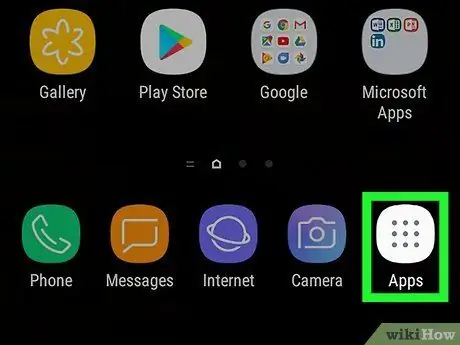
Addım 1. Səhifəni/tətbiq qutusunu açın
Bu səhifəyə necə daxil olacağınız hər bir cihaz üçün fərqli ola bilər, ancaq ümumiyyətlə cihazdakı bütün tətbiqlərin olduğu bir pəncərəni göstərən grid işarəsinə toxunmalısınız.
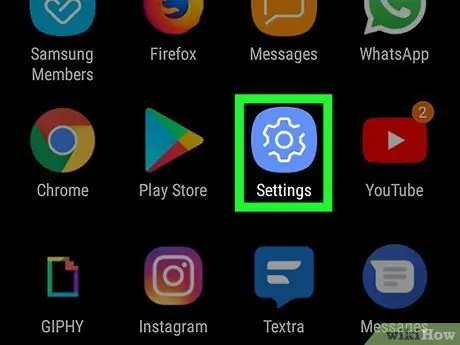
Addım 2. Parametrlərə toxunun
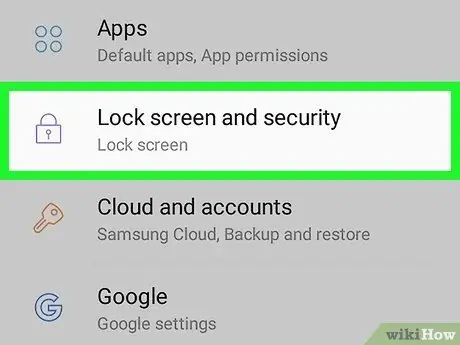
Addım 3. Təhlükəsizlik seçin
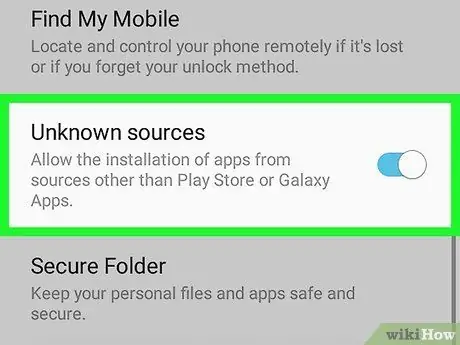
Addım 4. Naməlum mənbələr açarını sürüşdürün
Android -in bəzi versiyalarında onay qutusunu yoxlamaq lazım ola bilər.
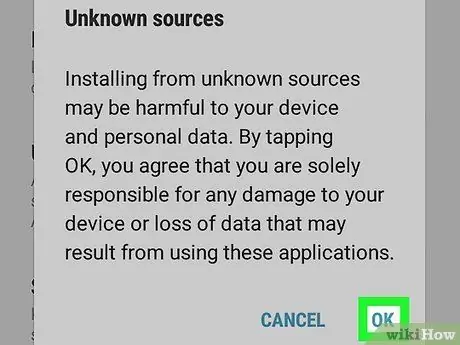
Addım 5. OK vurun
Bu seçimlə Google Play Store APK fayllarını üçüncü tərəf saytlarından yükləyə bilərsiniz.
"APK" Android Tətbiq Paketi deməkdir və bu fayl proqramları Android cihazlarında paylaşmaq, çıxarmaq və quraşdırmaq üçün istifadə olunur
2 -ci hissə 2: Google Play Mağazasını yükləyin
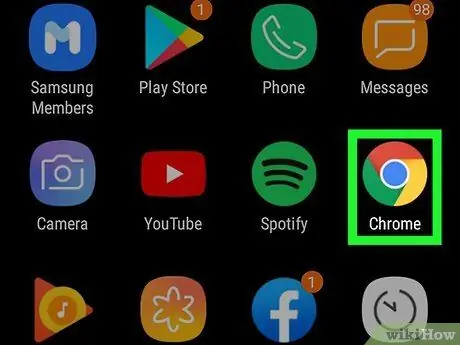
Addım 1. Cihazda brauzeri açın
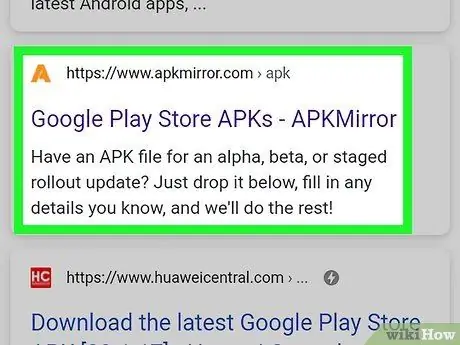
Addım 2. Google Play Store APK faylının ən son versiyasını tapın
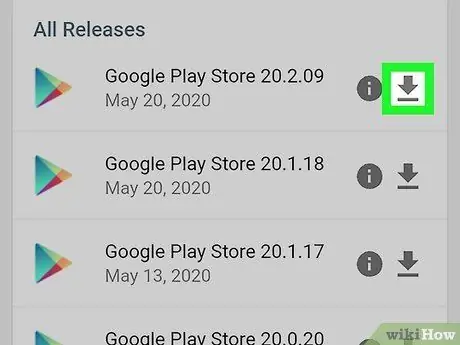
Addım 3. Faylı yükləyin
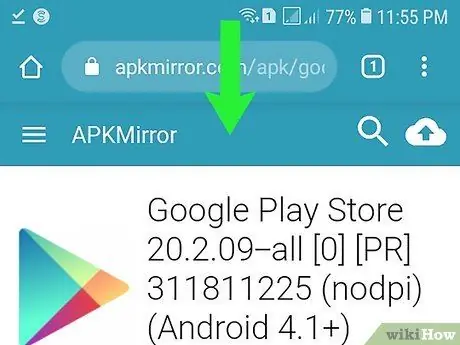
Addım 4. Bildiriş mərkəzi pəncərəsini açın
Faylın yüklənməsi başa çatdıqdan sonra ekranın yuxarısından aşağı sürüşdürün.
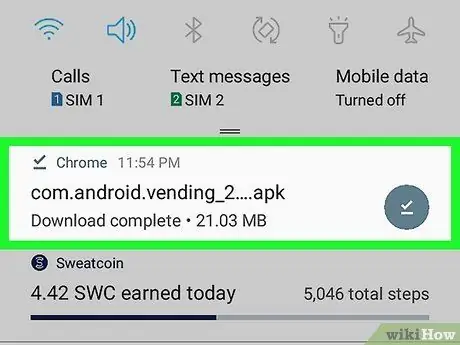
Addım 5. Yüklənmiş faylı vurun
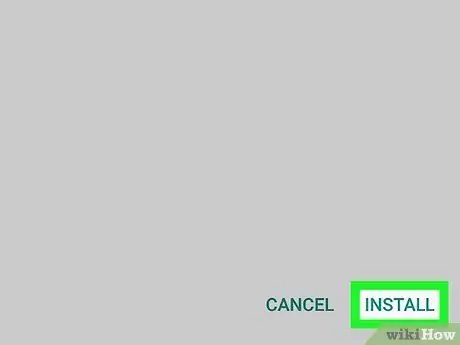
Addım 6. Quraşdır düyməsinə toxunun
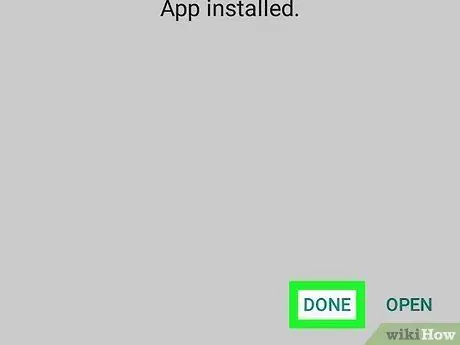
Addım 7. Bitti seçin
İndi yeni Google Play Store tətbiqindən istifadə etməyə hazırsınız.






